1、打开wps文档,找到其中的表格, 以下表为例,可以看到这个简单的表需要计算合计
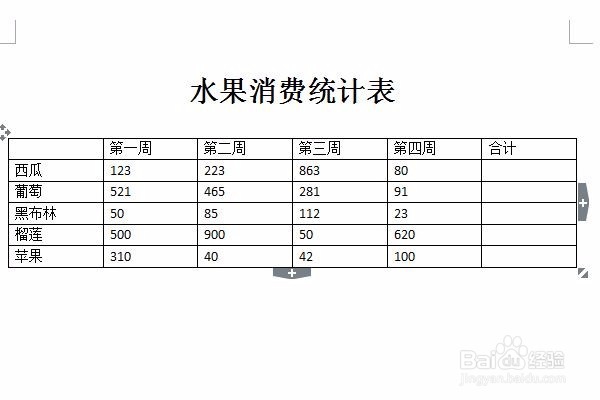
2、把光标放入第一个需要求和的值的框中,一定一定要把光标放入框中

3、然后点击fx公式,此时会弹出一个页面,这就是跟计算有关的公式了,默认是对这个框求和所以公式是“=SUM(LEFT)”

4、这个公式意味着从左至右对光标所在的一行求和,这里我们需要注意辅助中的数字格式,可以根据实际需要选择,因为此表的为金额所以选择0.00

5、当单击公式中的【确定】以后,你会发现,这一行中的合计已经计算出来了。

6、当我们第一行的公式填好以后,直接在第二行锂淅铄旰直至第n行,只需要点击公式就可以了,因为公式中已经把数字格式一起都弄好了,就不用单独弄了,是不是很方便呢

